Informations générales
Général
L'onglet Général (Outils > Paramètres > Général) sous le menu Paramètres contient deux sections: Extension du navigateur et Application de bureau.

Extension de navigateur
Les paramètres de l'extension de navigateur Cyclonis Password Manager peuvent être modifiés via la section Extension de navigateur (Outils > Paramètres > Général > Extension de navigateur).
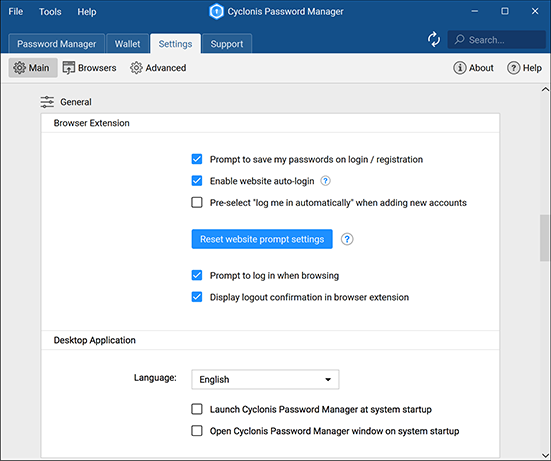
La section Extension du navigateur contient les paramètres suivants:
- Invite à enregistrer mes mots de passe lors de la connexion / inscription
- Activer la connexion automatique au site Web
- Pré-sélectionnez "me connecter automatiquement" lors de l'ajout de nouveaux comptes
- Réinitialiser les paramètres d'invite du site Web
- Invite à se connecter lors de la navigation
- Afficher la confirmation de déconnexion
- Si l'invite à enregistrer mes mots de passe lors de la connexion / inscription est activée
 , lorsque vous visitez un site Web dans le navigateur (si l'extension de navigateur Cyclonis Password Manager est installée), vous serez invité à enregistrer les mots de passe saisis dans le coffre-fort Cyclonis Password Manager. Ce comportement sera activé lorsque vous vous connectez à vos comptes existants et lorsque vous vous inscrivez pour de nouveaux comptes. S'il est désactivé
, lorsque vous visitez un site Web dans le navigateur (si l'extension de navigateur Cyclonis Password Manager est installée), vous serez invité à enregistrer les mots de passe saisis dans le coffre-fort Cyclonis Password Manager. Ce comportement sera activé lorsque vous vous connectez à vos comptes existants et lorsque vous vous inscrivez pour de nouveaux comptes. S'il est désactivé  , les identifiants et les mots de passe ne seront pas enregistrés et / ou mis à jour par l'extension de navigateur Cyclonis Password Manager.
, les identifiants et les mots de passe ne seront pas enregistrés et / ou mis à jour par l'extension de navigateur Cyclonis Password Manager. - Si l' option Activer la connexion automatique au site Web est activée
 , Cyclonis Password Manager tentera de vous connecter automatiquement lorsque vous visitez un site Web contenant des données de compte enregistrées. Gardez à l'esprit que la connexion automatique peut ne pas avoir lieu, même si cette fonctionnalité est activée, si l' URL du site Web enregistrée dans votre coffre-fort n'est PAS la même adresse que le formulaire de connexion. Si ce paramètre est désactivé
, Cyclonis Password Manager tentera de vous connecter automatiquement lorsque vous visitez un site Web contenant des données de compte enregistrées. Gardez à l'esprit que la connexion automatique peut ne pas avoir lieu, même si cette fonctionnalité est activée, si l' URL du site Web enregistrée dans votre coffre-fort n'est PAS la même adresse que le formulaire de connexion. Si ce paramètre est désactivé  , vous ne serez pas connecté automatiquement à vos comptes. Vous pouvez toujours utiliser Cyclonis Password Manager pour vous connecter à un site Web si cette fonction est désactivée. Pour ce faire, vous pouvez cliquer sur le bouton Connexion, accessible en cliquant sur l'icône Cyclonis Password Manager dans un champ de nom d'utilisateur ou de mot de passe.Vous pouvez également gérer la connexion automatique par compte en double-cliquant sur une entrée de site Web dans les sites Web. section de Cyclonis Password Manager et en cochant ou en décochant la case à cocher me connecter automatiquement pour ce site Web.
, vous ne serez pas connecté automatiquement à vos comptes. Vous pouvez toujours utiliser Cyclonis Password Manager pour vous connecter à un site Web si cette fonction est désactivée. Pour ce faire, vous pouvez cliquer sur le bouton Connexion, accessible en cliquant sur l'icône Cyclonis Password Manager dans un champ de nom d'utilisateur ou de mot de passe.Vous pouvez également gérer la connexion automatique par compte en double-cliquant sur une entrée de site Web dans les sites Web. section de Cyclonis Password Manager et en cochant ou en décochant la case à cocher me connecter automatiquement pour ce site Web. - Pré-sélectionnez «me connecter automatiquement» lors de l'ajout de nouveaux comptes. Par défaut, la case à cocher me connecter automatiquement n'est pas cochée lorsque vous ajoutez de nouvelles informations de compte de site Web à votre coffre-fort. Si vous souhaitez que la case à cocher Se connecter automatiquement soit présélectionnée, vous pouvez activer ce paramètre.
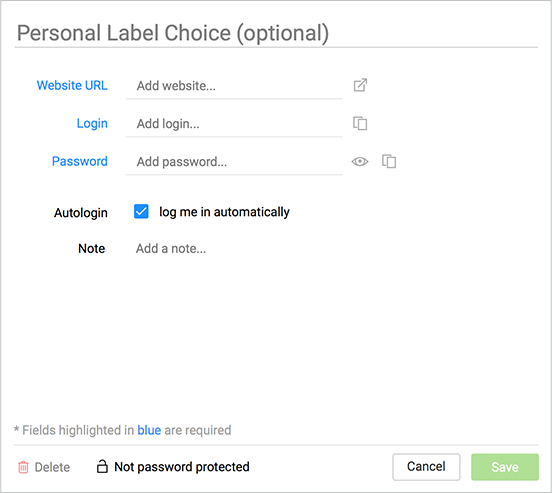
Cliquez sur les paramètres d'invite de réinitialisation du site Web  Le bouton réinitialisera les invites du site Web de Cyclonis Password Manager à leur état par défaut. Si vous avez configuré Cyclonis Password Manager pour ne pas vous inviter à vous souvenir des noms d'utilisateur et des mots de passe pour des sites Web spécifiques, ces paramètres seront réinitialisés et vous serez invité la prochaine fois que vous visiterez ces sites Web à saisir ou créer des informations de connexion.
Le bouton réinitialisera les invites du site Web de Cyclonis Password Manager à leur état par défaut. Si vous avez configuré Cyclonis Password Manager pour ne pas vous inviter à vous souvenir des noms d'utilisateur et des mots de passe pour des sites Web spécifiques, ces paramètres seront réinitialisés et vous serez invité la prochaine fois que vous visiterez ces sites Web à saisir ou créer des informations de connexion.
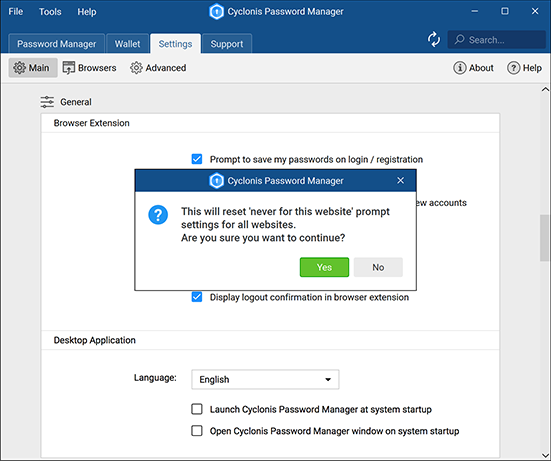
- Si Invite à se connecter lorsque la navigation est active
 et vous n'êtes pas connecté à votre compte Cyclonis Password Manager, vous serez invité à vous connecter à Cyclonis Password Manager lorsque vous cliquez sur le logo Cyclonis Password Manager dans un champ des sites Web que vous visitez.
et vous n'êtes pas connecté à votre compte Cyclonis Password Manager, vous serez invité à vous connecter à Cyclonis Password Manager lorsque vous cliquez sur le logo Cyclonis Password Manager dans un champ des sites Web que vous visitez.
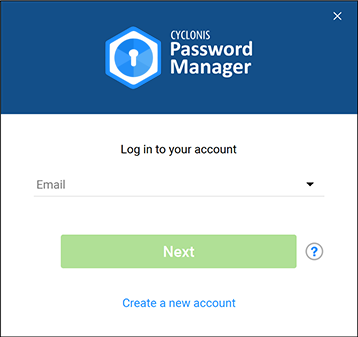
- Si la case Afficher la confirmation de déconnexion est cochée
 , vous serez invité à confirmer votre déconnexion lorsque vous choisissez de vous déconnecter de l'extension de navigateur Cyclonis Password Manager.
, vous serez invité à confirmer votre déconnexion lorsque vous choisissez de vous déconnecter de l'extension de navigateur Cyclonis Password Manager.
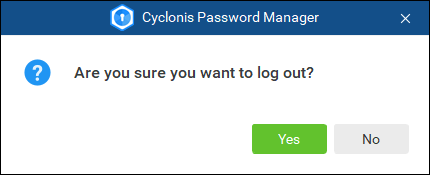
Application de bureau
Sous Général dans le menu Paramètres (Outils > Paramètres > Général > Application de bureau), vous pouvez modifier les paramètres de l'application de bureau Cyclonis Password Manager via la section Application de bureau.
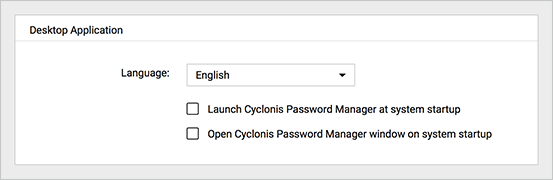
- En cliquant sur le bouton du menu déroulant à côté de Langue, vous pouvez choisir parmi les langues disponibles.
- Si Lancer Cyclonis Password Manager au démarrage du système est activé
 , l'application sera lancée automatiquement au démarrage du système. Vous pouvez ouvrir la fenêtre principale de l'application de bureau en cliquant sur le logo Cyclonis Password Manager situé dans la barre des tâches (Windows) ou dans le menu État (Mac).
, l'application sera lancée automatiquement au démarrage du système. Vous pouvez ouvrir la fenêtre principale de l'application de bureau en cliquant sur le logo Cyclonis Password Manager situé dans la barre des tâches (Windows) ou dans le menu État (Mac). - Si la fenêtre Ouvrir Cyclonis Password Manager au démarrage du système est activée
 , l'application sera configurée pour se lancer au démarrage du système. Le formulaire de connexion de Cyclonis Password Manager ou la fenêtre principale de l'application de bureau doit apparaître. Pour vous connecter à votre compte Cyclonis Password Manager, entrez simplement votre adresse e-mail et votre mot de passe principal.
, l'application sera configurée pour se lancer au démarrage du système. Le formulaire de connexion de Cyclonis Password Manager ou la fenêtre principale de l'application de bureau doit apparaître. Pour vous connecter à votre compte Cyclonis Password Manager, entrez simplement votre adresse e-mail et votre mot de passe principal.
Vue
L'onglet Affichage du menu Paramètres (Outils > Paramètres > Affichage) permet aux utilisateurs de contrôler les notifications affichées par Cyclonis Password Manager.
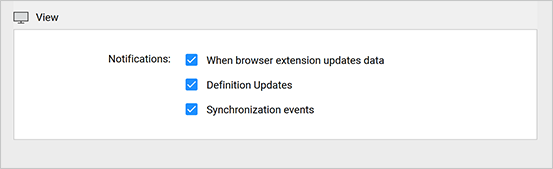
Les utilisateurs peuvent sélectionner les cases pour que Cyclonis Password Manager affiche des notifications sur ces événements:
- Lorsque l'extension de navigateur met à jour les données
- Mise à jour de la définition
- Événements de synchronisation
Navigateurs
Vous pouvez installer les extensions de navigateur Cyclonis pour les navigateurs Web installés pris en charge via l'onglet Navigateurs (Outils > Paramètres > Navigateurs).
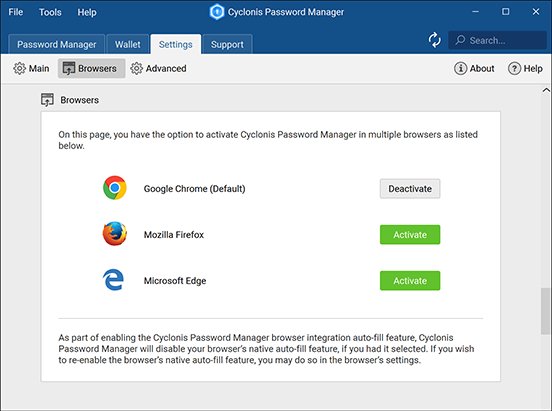
Les navigateurs pris en charge installés sont répertoriés dans cet onglet. Si vous voyez le bouton Désinstaller l'extension 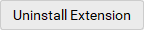 à côté d'une icône de navigateur, cela signifie que l'extension de navigateur Cyclonis est déjà installée pour ce navigateur. L'extension peut être désinstallée en cliquant sur ce bouton et en cliquant sur Oui dans la fenêtre de confirmation. Le bouton Installer l'extension
à côté d'une icône de navigateur, cela signifie que l'extension de navigateur Cyclonis est déjà installée pour ce navigateur. L'extension peut être désinstallée en cliquant sur ce bouton et en cliquant sur Oui dans la fenêtre de confirmation. Le bouton Installer l'extension 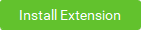 à côté d'une icône de navigateur indique que l'extension de navigateur Cyclonis Password Manager peut être installée pour ce navigateur. Vous pouvez installer l'extension en cliquant sur le bouton. Veuillez noter que vous pouvez installer plusieurs extensions de navigateur pour les navigateurs disponibles.
à côté d'une icône de navigateur indique que l'extension de navigateur Cyclonis Password Manager peut être installée pour ce navigateur. Vous pouvez installer l'extension en cliquant sur le bouton. Veuillez noter que vous pouvez installer plusieurs extensions de navigateur pour les navigateurs disponibles.
Avancée
La section Avancé sous Paramètres (Outils > Paramètres > Avancé) se compose de trois sections: Général, Déconnexion et 2FA.

Général
Vous pouvez modifier le mot de passe principal et les paramètres du Presse -papiers dans la section Général (Outils > Paramètres > Avancé > Général). Avant d'apporter des modifications, vous devrez peut-être cliquer sur l'icône de verrouillage 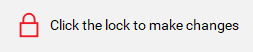 et entrez votre mot de passe principal.
et entrez votre mot de passe principal.
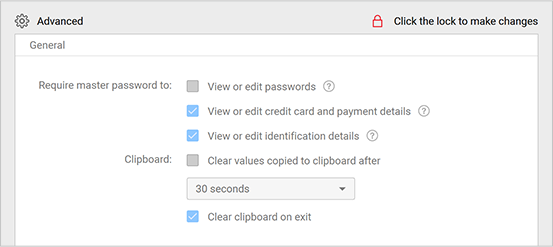
Exiger un mot de passe principal pour contrôler les options suivantes:
- Si Afficher ou modifier les mots de passe est sélectionné
 , Cyclonis Password Manager vous demandera de saisir votre mot de passe principal chaque fois que vous souhaitez afficher ou modifier les mots de passe stockés dans votre coffre-fort.
, Cyclonis Password Manager vous demandera de saisir votre mot de passe principal chaque fois que vous souhaitez afficher ou modifier les mots de passe stockés dans votre coffre-fort. - Si Afficher ou modifier la carte de crédit et les détails de paiement est sélectionné, Cyclonis Password Manager vous demandera de saisir votre mot de passe principal chaque fois que vous souhaitez afficher ou modifier les informations de carte de crédit et de paiement stockées dans votre coffre-fort.
- Si Afficher ou modifier les détails d'identification est sélectionné
 , Cyclonis Password Manager vous demandera de saisir votre mot de passe principal chaque fois que vous souhaitez afficher ou modifier les informations d'identification stockées dans votre coffre-fort.
, Cyclonis Password Manager vous demandera de saisir votre mot de passe principal chaque fois que vous souhaitez afficher ou modifier les informations d'identification stockées dans votre coffre-fort.
Cyclonis Password Manager peut copier les mots de passe nouvellement générés dans le presse-papiers pour en faciliter l'utilisation. Cyclonis Password Manager est conçu pour effacer automatiquement les données du presse-papiers après un certain intervalle de temps. Vous pouvez modifier les paramètres du Presse -papiers dans la section Général comme suit:
- Vous pouvez définir l'intervalle de temps après lequel le c lipboard s'efface automatiquement. Pour ce faire, cliquez sur le bouton du menu déroulant à côté du Presse -papiers et sélectionnez parmi les options disponibles.
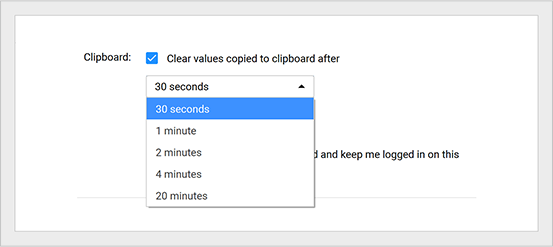
- Vous pouvez configurer Cyclonis Password Manager pour effacer le presse-papiers à la sortie du programme en cochant la case à côté de Effacer le presse-papiers à la sortie .
- Vous pouvez configurer Cyclonis Password Manager pour effacer le presse-papiers lorsque Cyclonis Password Manager est réduit en activant Effacer le presse-papiers lors de la réduction.
Vous pouvez également cocher Mémoriser mon mot de passe principal et me garder connecté sur cet appareil jusqu'à ce que je me déconnecte manuellement dans la section Général. Lorsque cette option est sélectionnée  , Cyclonis Password Manager est conçu pour mémoriser votre mot de passe et ne nécessite pas sa saisie à moins que vous ne vous déconnectiez manuellement.
, Cyclonis Password Manager est conçu pour mémoriser votre mot de passe et ne nécessite pas sa saisie à moins que vous ne vous déconnectiez manuellement.
ATTENTION! Si vous choisissez que le système se souvienne de votre mot de passe principal, TOUTE PERSONNE QUI A ACCÈS À CE SYSTÈME SERA EN MESURE DE VOIR ET D'ACCÉDER À TOUS VOS MOTS DE PASSE ET DONNÉES PRIVÉES ENREGISTRÉES, sauf si vous vous déconnectez manuellement! Pour éviter que cela ne se produise, ne sélectionnez jamais cette option sur un ordinateur public ou partagé!
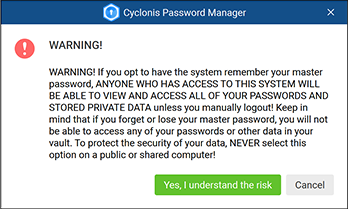
Se déconnecter
Vous pouvez accéder à la section Déconnexion sous Avancé (Outils > Paramètres > Avancé > Déconnexion) pour modifier les paramètres Déconnexion automatique et Déconnexion manuelle.
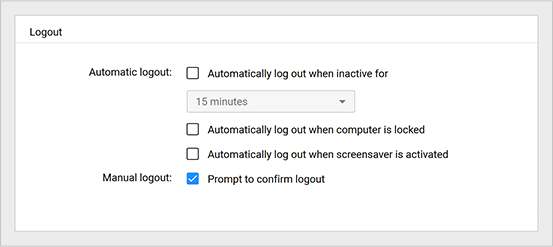
Déconnexion automatique
- Si la
 Déconnectez-vous automatiquement lorsque l' option inactive est activée, vous serez déconnecté de Cyclonis Password Manager une fois la durée sélectionnée écoulée.
Déconnectez-vous automatiquement lorsque l' option inactive est activée, vous serez déconnecté de Cyclonis Password Manager une fois la durée sélectionnée écoulée. - Si la
 Déconnexion automatique lorsque l'option de verrouillage de l'ordinateur est activée, vous serez déconnecté de Cyclonis Password Manager lorsque votre ordinateur entre dans un état verrouillé.
Déconnexion automatique lorsque l'option de verrouillage de l'ordinateur est activée, vous serez déconnecté de Cyclonis Password Manager lorsque votre ordinateur entre dans un état verrouillé. - Si la
 Déconnectez-vous automatiquement lorsque l’ option de l’économiseur d’écran est activée, vous serez déconnecté de Cyclonis Password Manager lorsque votre économiseur d’écran s’activera.
Déconnectez-vous automatiquement lorsque l’ option de l’économiseur d’écran est activée, vous serez déconnecté de Cyclonis Password Manager lorsque votre économiseur d’écran s’activera.
Déconnexion manuelle
- Si l'option Inviter à confirmer la déconnexion est activée
 , vous serez invité à confirmer lorsque vous tenterez de vous déconnecter manuellement.
, vous serez invité à confirmer lorsque vous tenterez de vous déconnecter manuellement. 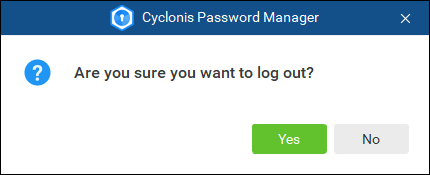
Authentification à deux facteurs (2FA)
Pour aider à contrôler l'accès à votre coffre-fort, vous pouvez activer l' authentification à deux facteurs (2FA) à partir de la section 2FA sous Avancé dans le menu Paramètres (Outils > Paramètres > Avancé > 2FA).
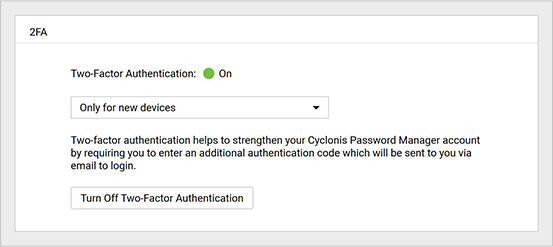
Vous pouvez activer l' authentification à deux facteurs en cliquant sur le bouton  bouton ou en cliquant
bouton ou en cliquant  (tu verras
(tu verras  s'il est déjà activé) en haut. Lors de l'activation de 2FA, il vous sera demandé de saisir un code de vérification - il vous sera envoyé par e-mail (à l'adresse e-mail enregistrée sur votre compte Cyclonis Password Manager). Vous pouvez configurer l'application pour exiger ce code de vérification uniquement lors de l'autorisation de nouveaux appareils (uniquement pour les nouveaux appareils) ou à chaque fois que vous vous connectez (à chaque connexion).
s'il est déjà activé) en haut. Lors de l'activation de 2FA, il vous sera demandé de saisir un code de vérification - il vous sera envoyé par e-mail (à l'adresse e-mail enregistrée sur votre compte Cyclonis Password Manager). Vous pouvez configurer l'application pour exiger ce code de vérification uniquement lors de l'autorisation de nouveaux appareils (uniquement pour les nouveaux appareils) ou à chaque fois que vous vous connectez (à chaque connexion).
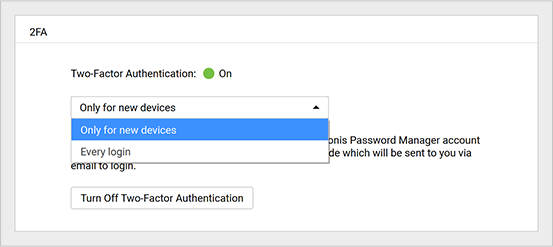
À propos de
 est accessible depuis la fenêtre Paramètres ou via le menu Aide.
est accessible depuis la fenêtre Paramètres ou via le menu Aide.
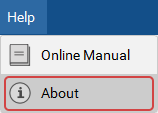
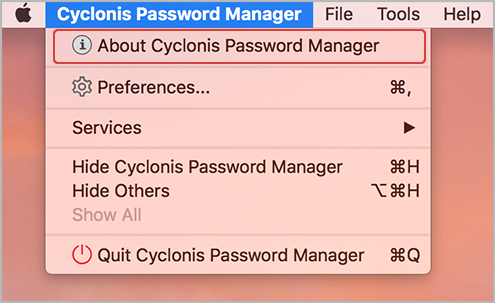
L' écran À propos affiche des informations utiles, notamment des informations sur la version et des liens vers le CLUF de Cyclonis Password Manager, la politique de confidentialité, la page d' assistance et le site Web.
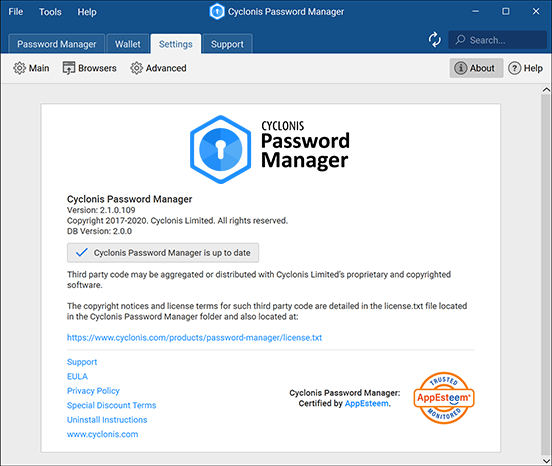
Aider
Pour afficher ce manuel en ligne, vous pouvez cliquer sur l'icône Aide (Outils > Paramètres > Aide) ou simplement cliquer sur l'option de menu Aide et sélectionner Manuel en ligne.
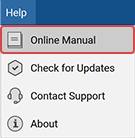
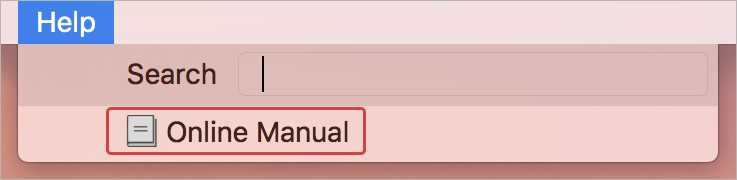
Sous-catégories:
Analyseur de mot de passeDéconnexion de Cyclonis Password Manager
Mes appareils
Modification du mot de passe principal de Cyclonis Password Manager
Quitter Cyclonis Password Manager
